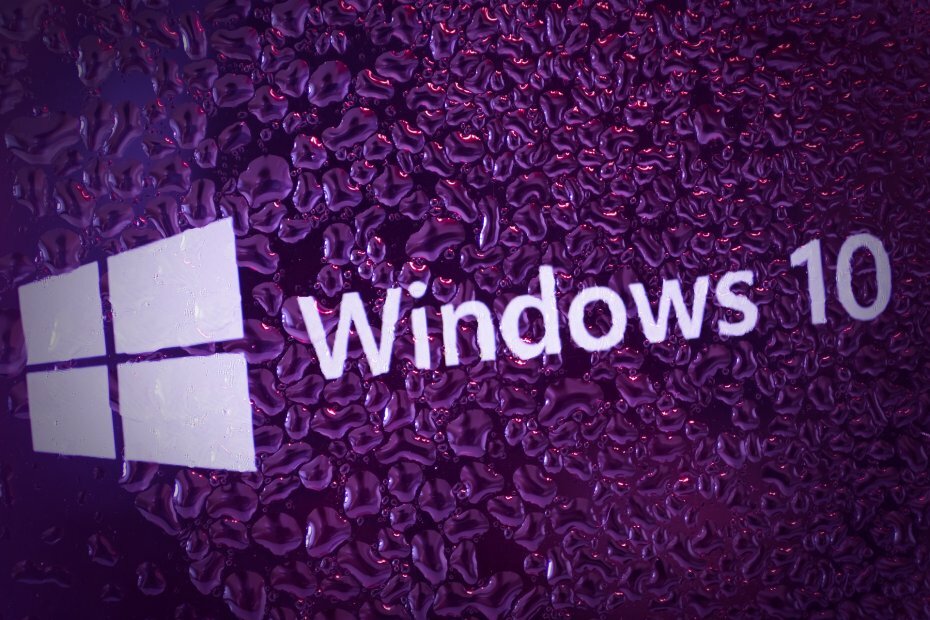
- Download Restoro PC Reparatie Tool die wordt geleverd met gepatenteerde technologieën (patent beschikbaar) hier).
- Klik Start scan om Windows-problemen te vinden die pc-problemen kunnen veroorzaken.
- Klik Repareer alles om problemen op te lossen die de beveiliging en prestaties van uw computer beïnvloeden
- Restoro is gedownload door 0 lezers deze maand.
De "Windows-beheerbestanden verplaatst of ontbreken”-fout is er een die voor sommige gebruikers optreedt wanneer ze Microsoft Systeeminformatie openen via Uitvoeren. In het systeemoverzicht van de systeeminformatie staat: "Kan geen informatie verzamelen, geen toegang krijgen tot de Windows Management Instrumentation-software, Windows-beheerbestanden kunnen worden verplaatst of ontbreken
.” Bijgevolg geeft het venster Systeeminformatie geen systeemdetails. Dit zijn enkele mogelijke oplossingen voor de WMI-systeemfout.OPGELOST: Windows-beheerbestanden verplaatst of ontbreken
- Controleer of de Windows Management Instrumentation-service actief is
- Start Windows Management Instrumentation-service opnieuw
- Registreer de WMI-componenten opnieuw
- De WMI-repository opnieuw opbouwen
- Service toevoegen aan de groep Administrators
1. Controleer of de Windows Management Instrumentation-service actief is
- Controleer eerst of de Windows Management Instrumentation Service is ingeschakeld. Dat doe je door op de Windows-toets + R-sneltoets te drukken en bij Uitvoeren 'services.msc' in te voeren.
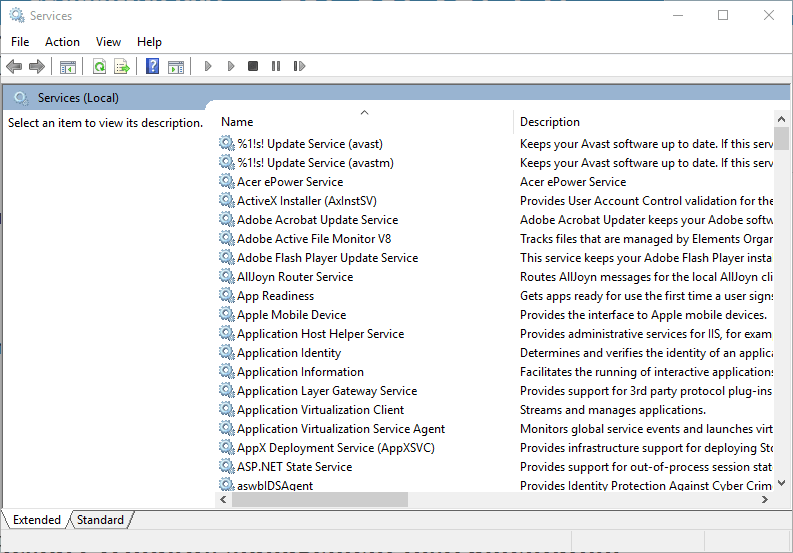
- Dubbelklik op Windows Management Instrumentation in het venster Services.
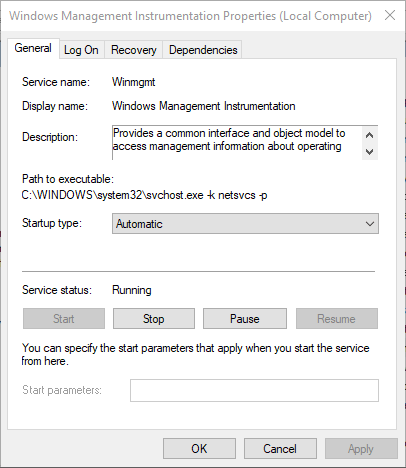
- Als de WMI is uitgeschakeld, selecteert u automatisch uit het vervolgkeuzemenu Opstarttype.
- druk de Begin knop.
- Druk vervolgens op de Van toepassing zijn en OK toetsen.
— VERWANT: Oplossing: MEMORY_MANAGEMENT-fout in Windows 10
2. Start Windows Management Instrumentation-service opnieuw
- Het opnieuw opstarten van de WMI kan de "Windows-beheerbestanden verplaatst of ontbreken" fout. Om dat te doen, drukt u op de sneltoets Windows-toets + X en selecteert u om te openen Opdrachtprompt (beheerder).
- Voer 'cd\windows\system32\wbem' in en druk op Enter.
- Voer 'regsvr32 wmiutils.dll' in de prompt in en druk op de Return-toets.
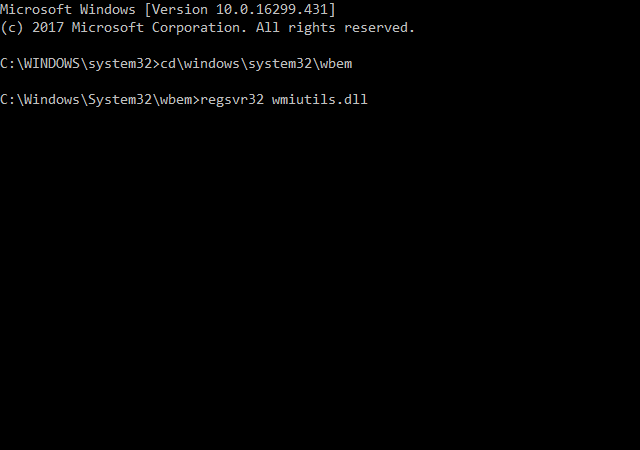
- Voer vervolgens 'net stop winmgmt' in en druk op Return.
- Om de WMI-service opnieuw te starten, voert u 'net start winmgmt' in en drukt u op Return.
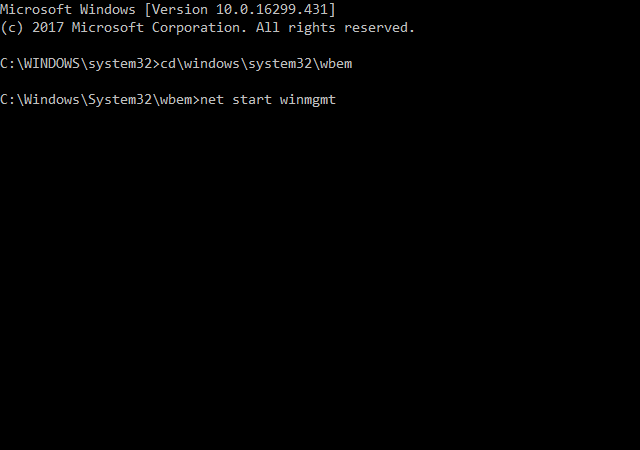
3. Registreer de WMI-componenten opnieuw
- Sommige gebruikers hebben bevestigd dat ze de "Windows-beheerbestanden verplaatst of ontbreken” systeemfout door de WMI-service opnieuw te registreren. Om WMI opnieuw te registreren, drukt u op de Cortana-knop op de Win 10-taakbalk.
- Voer het trefwoord 'Opdrachtprompt' in het zoekvak van Cortana in.
- Klik met de rechtermuisknop Opdrachtprompt en selecteer Als administrator uitvoeren.
- Voer 'cd /d %windir%\system32\wbem' in en druk op Enter.
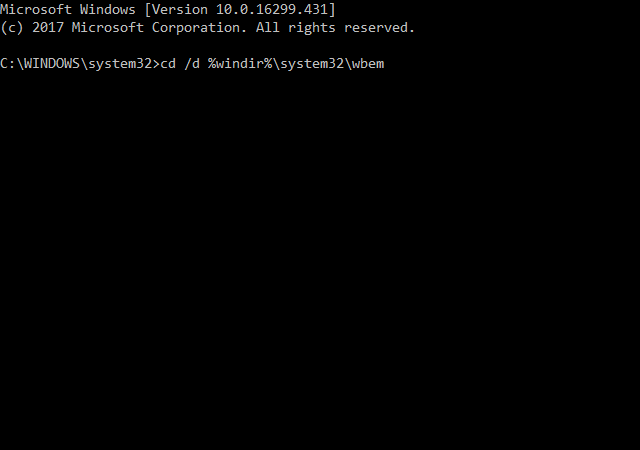
- Voer 'for %i in (*.dll) do regsvr32 -s %i' in het promptvenster in en druk op de Return-toets.
- Voer vervolgens 'for %i in (*.exe) do %i /regserver' in de opdrachtprompt in en druk op Enter.
- Sluit de Opdrachtprompten selecteer vervolgens Herstarten in het menu Start om Windows opnieuw te starten.
— VERWANT: Fix Windows 10 Intel Management Engine Interface-fout
4. De WMI-repository opnieuw opbouwen
De WMI-fout kan te wijten zijn aan een beschadigde WMI-repositorymap. Als zodanig kan het opnieuw opbouwen van de WMI-repository ook de Windows Management Instrumentation-fout oplossen. Op deze manier kunt u de WMI-repository opnieuw opbouwen.
- Open de opdrachtprompt als beheerder door te selecteren Opdrachtprompt (beheerder) in het Win + X-menu.
- Voer 'net stop winmgmt' in de prompt in en druk op de Enter-toets.
- Druk op de Windows-toets + R-sneltoets.
- Voer 'System32' in bij Uitvoeren en druk op de OK knop.
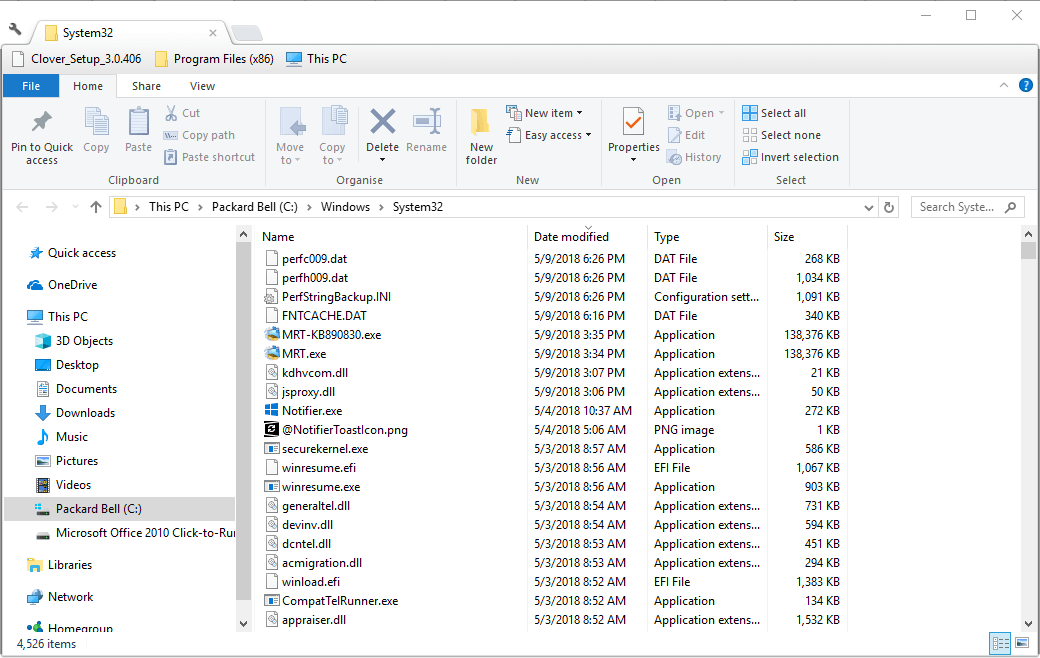
- Open vervolgens de wbem-submap die zich in de System32-map bevindt.
- Klik met de rechtermuisknop op de map Repository en selecteer Hernoemen.
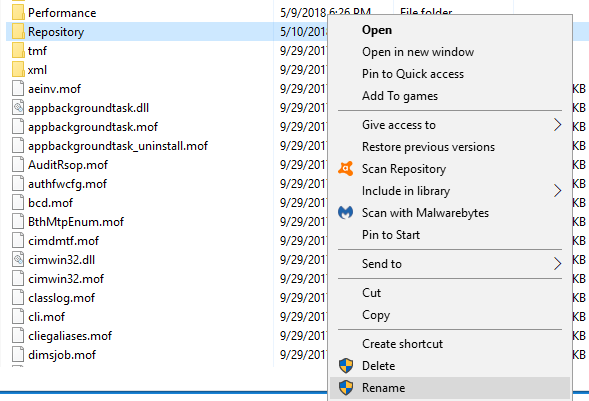
- Voer 'Repository.old' in als de nieuwe maptitel.
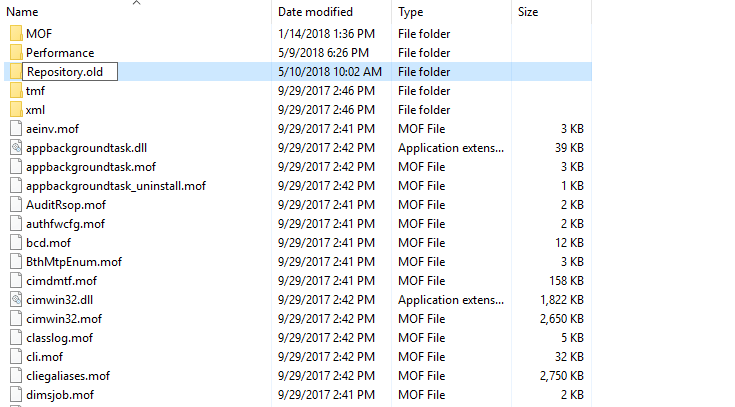
- Open de opdrachtprompt opnieuw.
- Voer 'net start winmgmt' in en druk op Enter.
- Selecteer Herstarten in het menu Start om Windows opnieuw te starten.
5. Service toevoegen aan de groep Administrators
Service toevoegen aan de beheerdersgroep is een andere oplossing voor de "Windows-beheerbestanden verplaatst of ontbreken" fout. Die resolutie verleent het systeem toestemming om toegang te krijgen tot WMI-clausules. U kunt dat doen door de opdrachtprompt als beheerder te openen en 'net localgroup "Administrators" "NT Authority\Service" /add' in de prompt in te voeren.
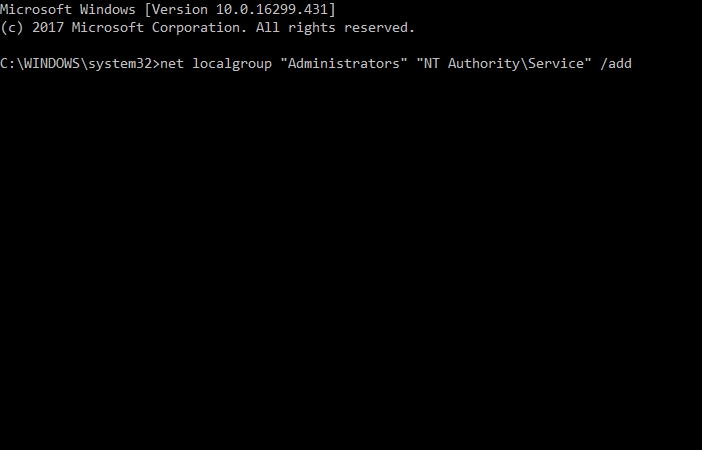
Een of meer van die resoluties zullen waarschijnlijk de "Windows-beheerbestanden verplaatst of ontbreken” fout zodat u Systeeminformatie opnieuw kunt openen. Vergeet niet dat er ook talloze systeeminformatiesoftware van derden zijn die een alternatief bieden voor het venster Systeeminformatie van Windows 10. Dit software gids biedt meer details voor enkele van de beste hulpprogramma's voor systeeminformatie van derden.
VERWANTE VERHALEN OM TE BEKIJKEN:
- Oplossing: Schijfbeheer laadt niet in Windows 10
- Oplossing: interne fout videogeheugenbeheer in Windows 10
- Oplossing: Windows setup kon niet worden geconfigureerd om op de hardware van deze computer te draaien
 Nog steeds problemen?Repareer ze met deze tool:
Nog steeds problemen?Repareer ze met deze tool:
- Download deze pc-reparatietool goed beoordeeld op TrustPilot.com (download begint op deze pagina).
- Klik Start scan om Windows-problemen te vinden die pc-problemen kunnen veroorzaken.
- Klik Repareer alles om problemen met gepatenteerde technologieën op te lossen (Exclusieve korting voor onze lezers).
Restoro is gedownload door 0 lezers deze maand.

![Iets slecht is gebeurd. Onbekende lay-out opgegeven in manifest [FIX]](/f/2c02b108643433dd76d555d1c85e5bce.png?width=300&height=460)
